MS Excel est le tableur fréquemment utilisé pour formater et organiser de grandes quantités de données. Non seulement cela, Excel regorge également de diverses galeries de formes afin de créer des organigrammes.
Dans ce guide didacticiel, nous expliquerons comment créer un logigramme Excel pour illustrer les relations entre tous vos points de données et pour donner plus de clarté à votre feuille de calcul Excel.
Avant cela, prenons quelques connaissances de base sur les organigrammes Excel.
Qu’est-ce qu’un organigramme et pourquoi est-il utilisé ?
Un organigramme est une représentation visuelle permettant d’élaborer plus facilement l’ensemble du flux de processus, ce qui vous aidera finalement à identifier les erreurs et à éviter les étapes inutiles. Dans l’ensemble, les organigrammes jouent un rôle très important dans la définition et l’analyse du processus complet.
Chaque étape du processus est représentée par un symbole. Ces symboles sont reliés par des flèches indiquant le sens d’écoulement du processus.
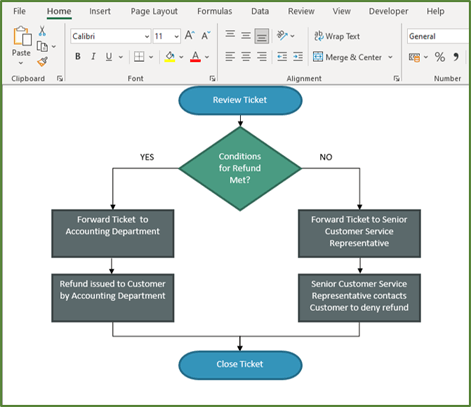
Par exemple: vous travaillez avec votre équipe sur un projet, puis utilisez l’aide de l’organigramme pour visualiser facilement votre projet.
Même les analystes système, les ingénieurs, les programmeurs et les gestionnaires utilisent cet organigramme pour illustrer facilement les éléments suivants :
- Flux de données
- Flux de fonctionnement du système
- Flux de travail des documents
Voici les éléments obligatoires nécessaires à la création d’logigramme gratuit Excel.
| Le rectangle de coin rond est principalement utilisé au début et à la sortie de l’organigramme. | |
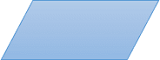 |
La boîte ayant des coins droits est utilisée pour saisir les étapes du processus |
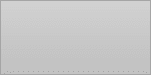 |
Le parallélogramme permet d’illustrer l’entrée/sortie de données |
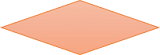 |
Le losange représente le branchement conditionnel |
| La flèche est utilisée pour montrer le déroulement du processus |
Lisez aussi: 4 façons de créer une liste déroulante dans Excel
Comment Pour créer logigramme Excel?
Méthode 1: dessiner un organigramme dans Excel
Ceux qui souhaitent utiliser différentes formes et ajouter une topologie complexe dans un organigramme pour eux, il est préférable de dessiner leur propre organigramme.
- Accédez à l’ onglet Insertion, puis dans le groupe Illustrations, choisissez l’ onglet Formes :
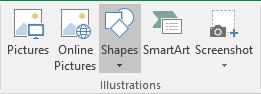
- Dans la liste Formes, accédez au groupe Organigramme . Sélectionnez l’article que vous préférez :
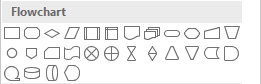
- Pour ajouter du texte dans la forme sélectionnée, double-cliquez simplement dessus et entrez le texte.
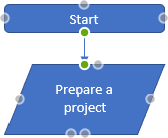
- Pour connecter les formes, effectuez la tâche suivante :
Accédez à l’ onglet Insertion, puis dans le groupe Illustrations , appuyez sur la liste Formes . Choisissez maintenant n’importe quel type de connecteurs dans le groupe “Lignes“:
![]()
Pour une personnalisation facile des connecteurs, des formes et des connecteurs, consultez notre section suivante sur la façon de modifier le type de connecteur pour flowchart Excel.
Comment Pour le changement Type de connecteur Pour Flowchart?
Dans l’organigramme, les diagrammes de flux de travail sont utilisés par les connecteurs pour établir une connexion entre différentes étapes et éléments.
Mais plusieurs lignes de connexion de type similaire donnent à votre graphique un aspect très désordonné. Vous pouvez facilement combiner différents types de connecteurs qui représentent sémantiquement d’autres types de transitions.
Pour changer les types de connecteur, voici les étapes que vous devez effectuer :
- Faites un clic droit sur le connecteur apparaissant dans la conception de votre organigramme.
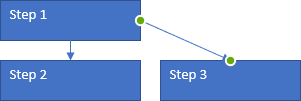
- Après cela, dans le menu contextuel, accédez à la liste Types de connecteurs .
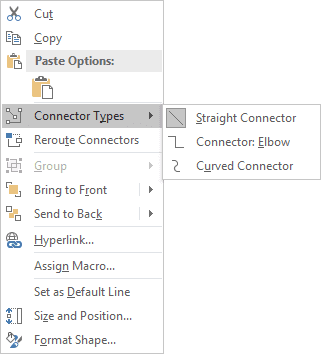
- Ici, vous verrez différents types de connecteurs, alors choisissez celui que vous aimez. Cela changera le type de connecteur.

Lisez aussi: 3 façons de créer un calendrier dans Excel
Méthode 2: Créer un organigramme dans Excel à l’aide d’un modèle
Excel fournit à son utilisateur plusieurs conceptions d’organigrammes. Tous ces modèles conçus sont disponibles dans les options SmartArt .
- Ouvrez la feuille de calcul Excel dans laquelle vous souhaitez ajouter l’organigramme.
- Appuyez sur l’ onglet Insertion, puis dans le groupe Illustrations, choisissez Très bientôt, vous verrez que la boîte de dialogue de SmartArt Graphic semble s’ouvrir sur votre écran.
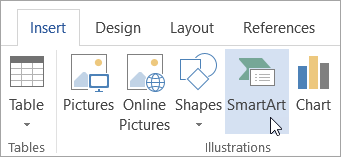
- Choisissez le processus qui est présent dans le volet de gauche.
- Sélectionnez le modèle de diagramme que vous aimez.
- Choisissez l’ option OK.
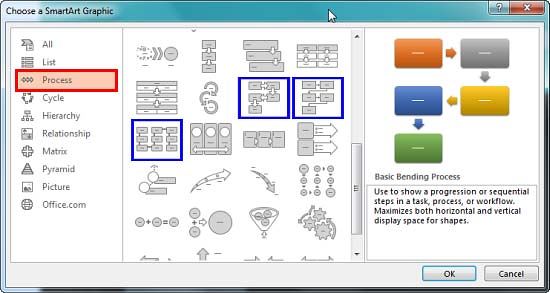
Après avoir effectué ces étapes, un nouvel organigramme de base commence à apparaître sur votre feuille de calcul Excel .
Personnaliser l’ organigramme
Vous avez maintenant la structure de base de votre organigramme grâce à ce modèle. Il ne reste donc plus qu’à personnaliser l’organigramme. Découvrez également comment créer un organigramme dans Excel avec SmartArt.
Pour personnaliser votre organigramme SmartArt, voici les choses que vous devez faire :
- Choisissez la zone vide de l’organigramme pour activer les outils SmartArt.
- Pour changer la couleur : allez dans SmartArt Tools Design > Change Colors .
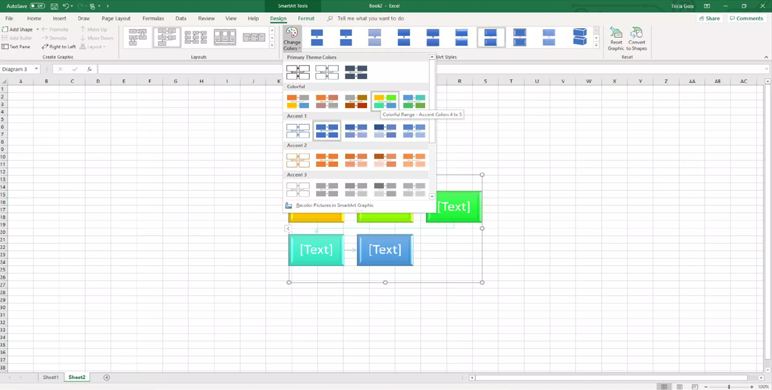
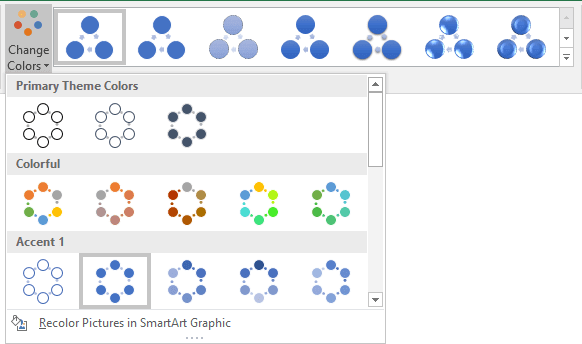
- Pour ajouter du texte dans les formes : choisissez la forme, puis saisissez le texte qu’elle contient. Appuyez sur le bouton Entrée.
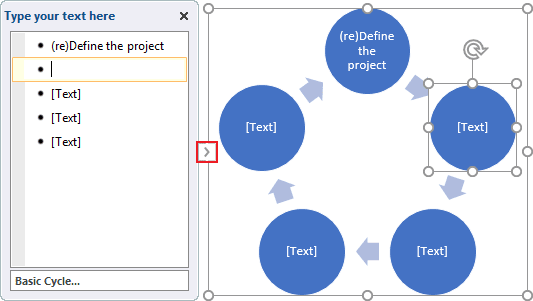
- Pour ajouter plus de formes :
- choisissez la forme que vous devez connecter en tant que nouvelle forme.
- Accédez à la conception des outils SmartArt et choisissez la flèche déroulante présente sur Ajouter une forme.
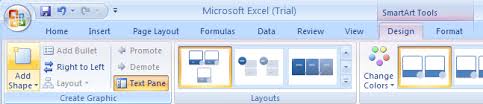
- Sélectionnez la zone où vous devez insérer la nouvelle forme.
Remarque: Pour tous les organigrammes, les options Ajouter une forme ne sont pas disponibles.
- Pour modifier la disposition de l’organigramme: accédez à la conception des outils SmartArt, puis dans le groupe Dispositions , choisissez une option.
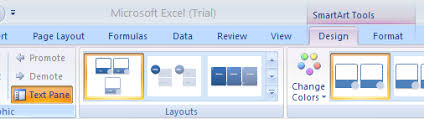
- Afin de modifier les formes dans votre organigramme: faites un clic droit sur la forme puis allez dans le changement de forme. Sélectionnez simplement les formes que vous devez appliquer.
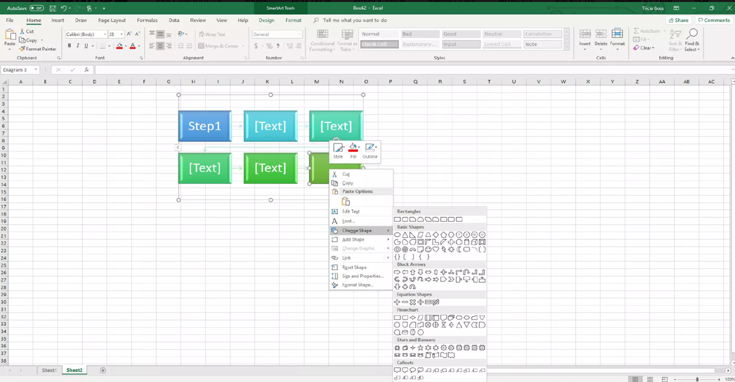
- Enregistrez maintenant votre feuille de calcul après avoir apporté des modifications complètes.
Conseils pour travailler sans problème avec les organigrammes Excel :
- Si vous devez appliquer des sauts de ligne à certains points du texte, maintenez la touche Alt enfoncée tout en appuyant sur la touche Entrée.
- En utilisant les boutons de barre d’outils standard, vous pouvez formater le texte présent dans la forme.
- Les formes automatiques présentes dans la section Insertion > Formes ne sont pas intégrées aux formes Smart Art. Ces deux formes ne peuvent pas se joindre par les lignes et les outils de mise en forme sont également différents.
- Si les formes suppriment du texte au moment de l’impression, essayez de regrouper les formes entières avant de passer à la procédure d’impression.
Ce bug problématique se retrouve également dans la version Excel 2007. On le retrouve également au moment de la création de PDF et des pilotes d’impression.
Meilleur logiciel pour récupérer des données de fichiers Excel corrompus
Si malheureusement vous finissez par perdre vos données de fichier Excel en raison d’une corruption ou d’une suppression, voici la solution pour résoudre ce problème, à savoir Excel récupération Outil, ce logiciel vous aide à récupérer un fichier Excel supprimé, corrompu ou perdu, même sans aucune sauvegarde. Non seulement cela, il est également capable de réparer les fichiers Excel corrompus et endommagés (XLS et XLSX) et de corriger également les erreurs Excel.
Avec cela, vous pouvez récupérer un graphique, une feuille de graphique, un tableau, un commentaire de cellule, une image, un commentaire de cellule, une formule et trier et filtrer et tous les composants de données à partir d’un fichier Excel corrompu.
- Récupérez et réparez rapidement les deux. xls et . fichier xlsx .
- Restaurez facilement plusieurs fichiers Excel corrompus simultanément.
- Restaurez tout, y compris les feuilles de calcul, les commentaires de cellule, les propriétés de la feuille de calcul, les graphiques et autres données.
- Trop facile à utiliser pour que même un utilisateur novice puisse également l’utiliser.
- Prend en charge les systèmes d’ exploitation Windows et Mac.
Étapes pour utiliser l’outil de réparation MS Excel:
Étape 1 - Téléchargez et installez Stellar Réparation pour Excel en suivant l'assistant d'installation.

Étape 2 – Après l'installation, lancez l'outil de réparation et parcourez le fichier Excel que vous souhaitez réparer.

Étape 3 – Sélectionnez maintenant le fichier Excel que vous souhaitez réparer et cliquez sur le bouton 'Repair'.

Étape 4 – Attendez la fin du processus de réparation.

Étape 5 – Une fois terminé, prévisualisez et vérifiez le fichier Excel réparé et cliquez sur le bouton 'Save'.

FAQ connexes :
Est-il plus facile de créer un organigramme dans Word ou Excel ?
Oui, bien sûr, il est plus facile de créer un organigramme dans Word ainsi que dans Excel. Mais si nous comparons les deux applications pour l’expérience de création d’organigramme, nous ne vous recommanderons pas de créer des organigrammes dans Word car c’est ennuyeux. Il est recommandé d’utiliser Excel pour créer un organigramme Excel car il contient diverses galeries de formes.
Existe-t-il des modèles d’organigramme dans Excel ?
Oui, il existe différents modèles de diagramme de flux disponibles dans MS Excel. Pour les trouver, vous devez :
Ouvrez Excel >> allez dans un onglet Insertion.
Sous un groupe Illustrations >> choisissez l’option SmartArt.
Cela ouvrira la boîte de dialogue Graphique SmartArt.
Ici, choisissez Processus et sélectionnez le modèle d’organigramme que vous souhaitez utiliser.
Quel est le moyen le plus simple de créer un organigramme ?
Que vous soyez l’utilisateur de MS Excel, Word ou PowerPoint, la meilleure et la plus simple façon de créer des organigrammes est d’utiliser le SmartArt.
Lisez également: Comment utiliser les étiquettes de données dynamiques pour créer des graphiques Excel interactifs?
Emballer Up:
Enfin, je veux conclure qu’Excel est la meilleure plate-forme pour créer un organigramme. Les outils “SmartArt” et l’ option “Formes” sont idéaux pour créer un logigramme Excel.
Dans la première option, vous aurez une chance de faire preuve de créativité dans la représentation des données à l’aide d’organigrammes. Alors que, dans la deuxième option, vous obtiendrez les modèles préconçus dans lesquels vous devez apporter de petites modifications.
J’espère que cet article vous sera utile….!
